edge浏览器开启效率模式的教程
时间:2023-11-22 13:56:57作者:极光下载站人气:31
edge浏览器是一款由微软开发的网页浏览器,也是win10系统默认使用的浏览器,它不停的升级与发展,力求为用户带来更加安全、更加快速的浏览体验,因此edge浏览器很受大家的喜爱,当用户在edge浏览器软件中浏览网页时,为了避免电脑电量丢失太快,用户可以开启效率模式来解决,相信有不少的用户会很好奇开启效率模式的方法,其实这个问题用户直接进入到设置窗口中,接着在系统和性能选项卡中找到效率模式选项并开启即可解决问题,详细的操作过程是怎样的呢,接下来就让小编来向大家分享一下edge浏览器开启效率模式的方法教程吧,希望用户能够从中获取到有用的经验。
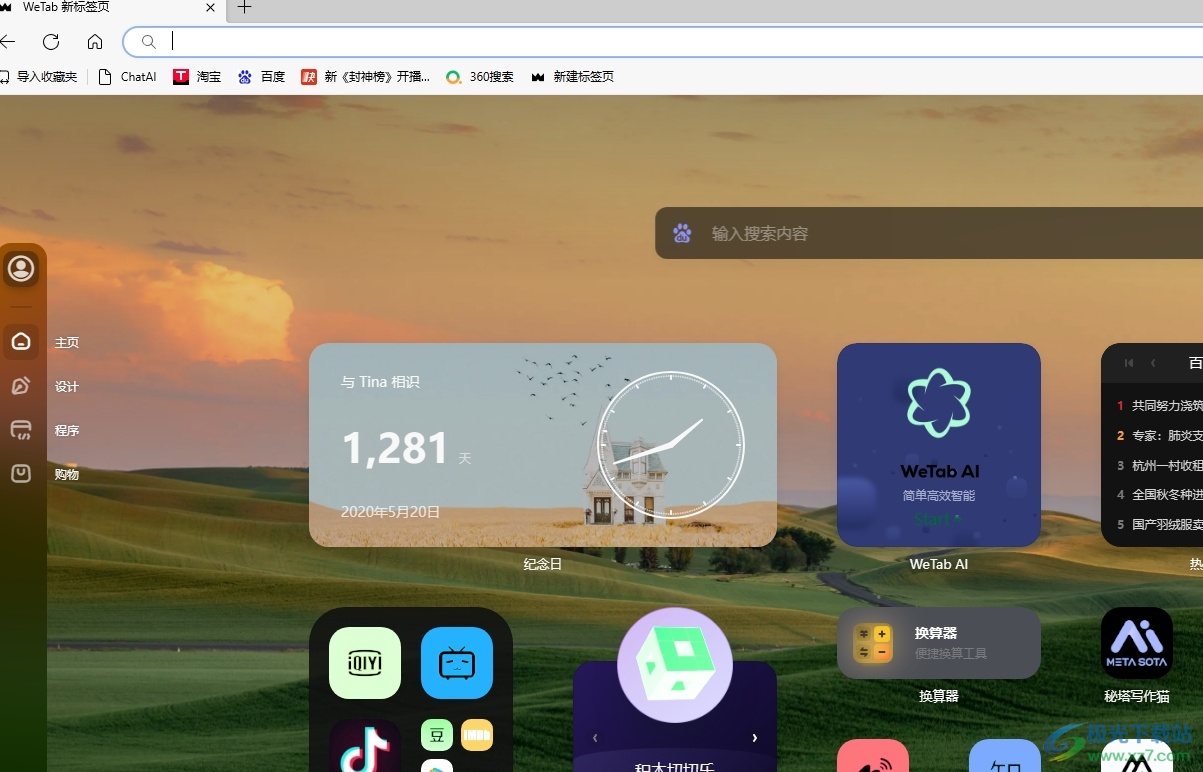
方法步骤
1.用户在电脑上打开edge浏览器,并进入到主页上,需要点击右上角的三点图标
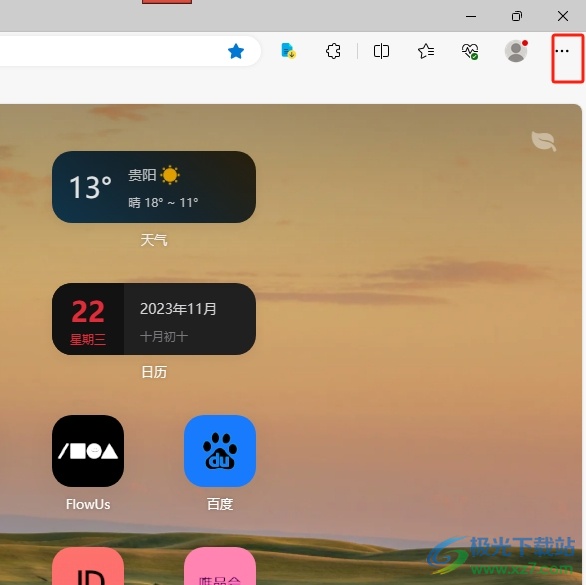
2.在弹出来的下拉选项卡中,用户选择其中的设置选项,页面将会发生切换
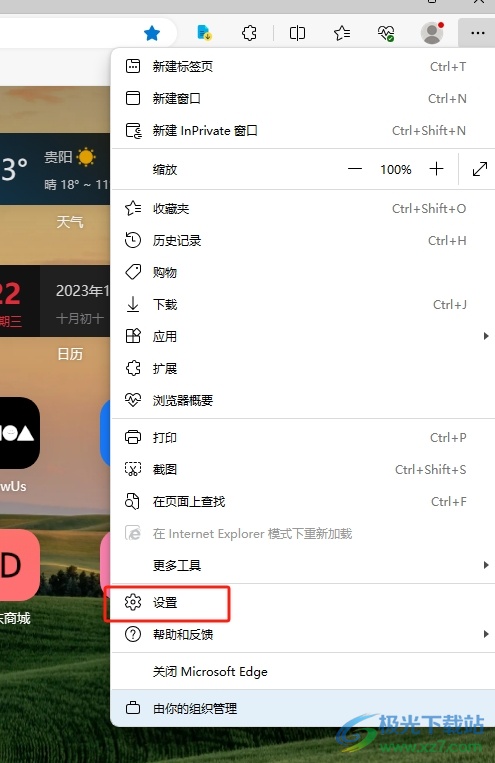
3.进入到设置窗口中,用户将左侧的选项卡切换到系统和性能选项卡上
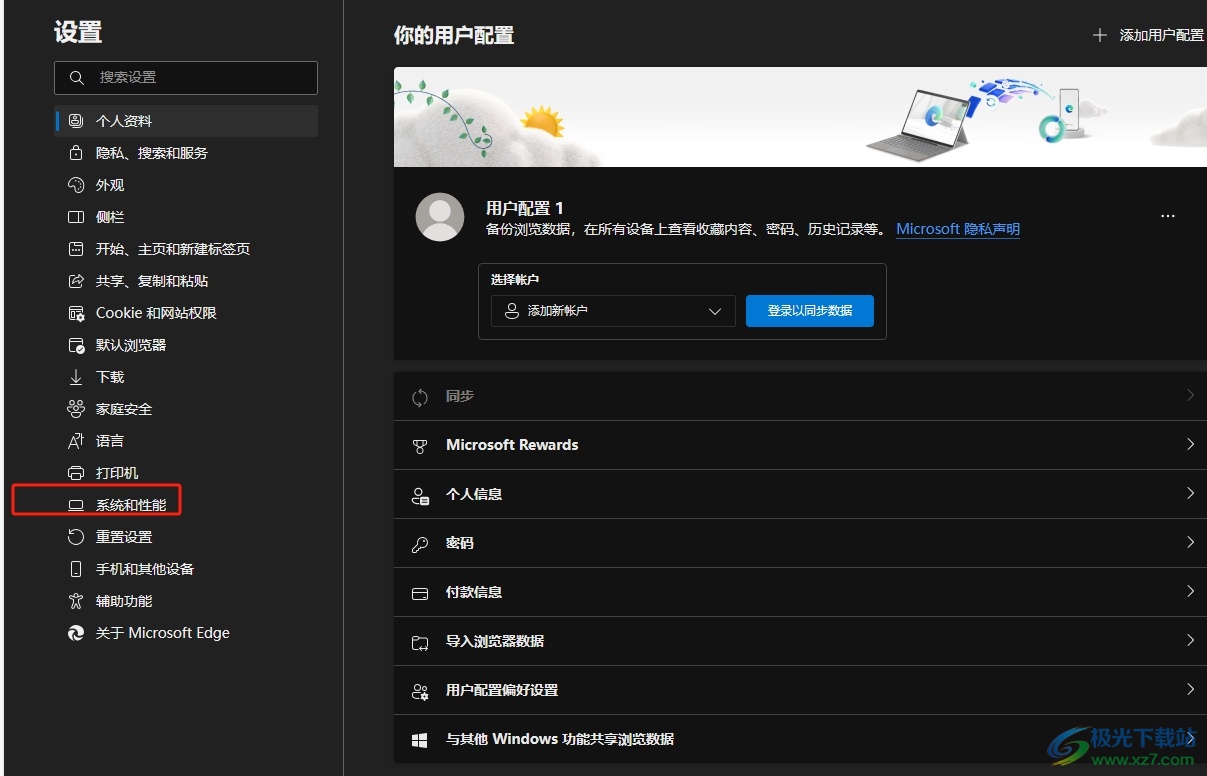
4.这时可以看到右侧页面显示出来的功能板块,用户在其中的优化性能板块中,找到效率模式并打开开关按钮
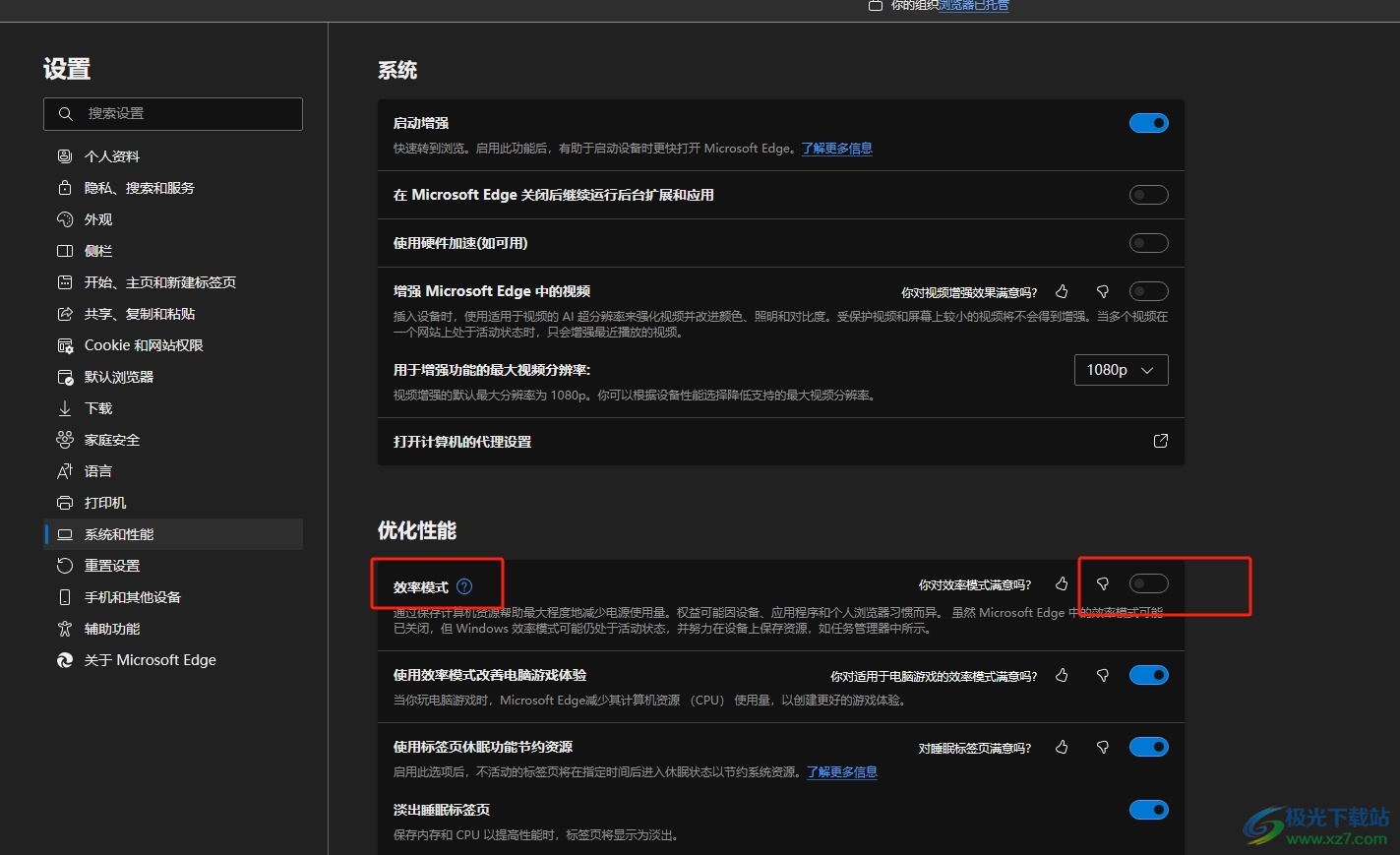
5.成功打开效率模式后,用户就可以在大程度上减少电源的使用量了
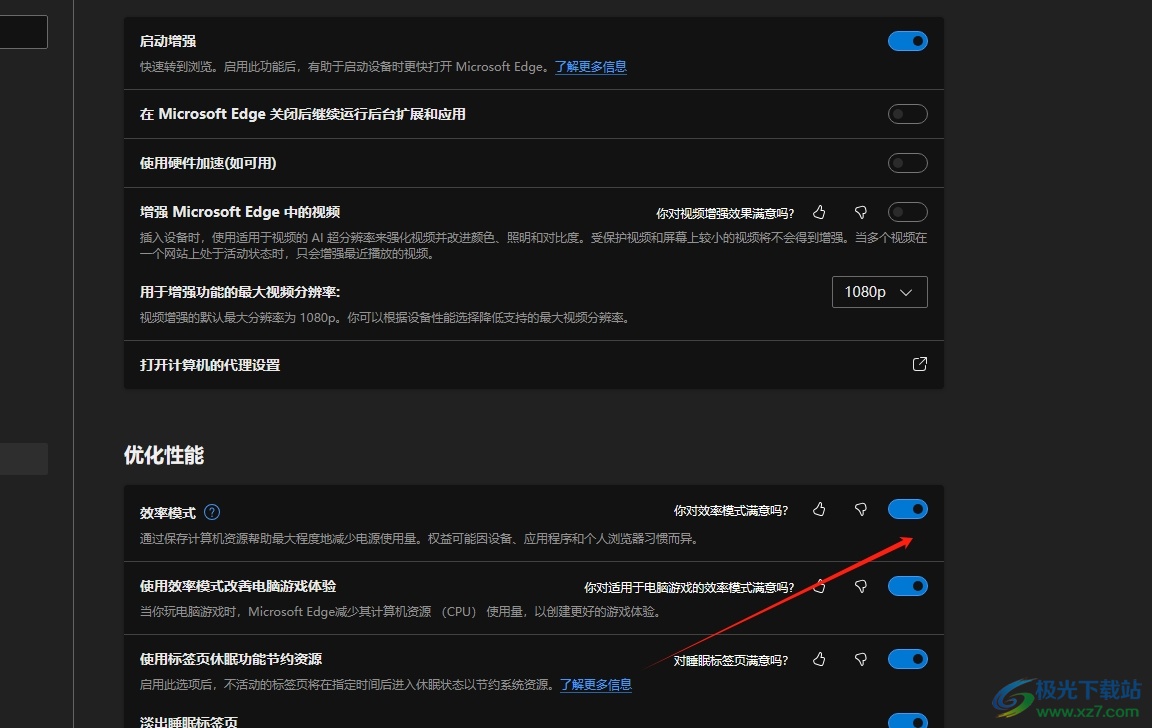
以上就是小编对用户提出问题整理出来的方法步骤,用户从中知道了大致的操作过程为点击三点——设置——系统和性能——开启效率模式这几步,方法简单有效,因此感兴趣的用户可以跟着小编的教程操作试试看,一定可以在大程度上减少计算机的电源使用量。

大小:324 MB版本:v127.0.2651.86环境:WinAll
- 进入下载
相关推荐
相关下载
热门阅览
- 1百度网盘分享密码暴力破解方法,怎么破解百度网盘加密链接
- 2keyshot6破解安装步骤-keyshot6破解安装教程
- 3apktool手机版使用教程-apktool使用方法
- 4mac版steam怎么设置中文 steam mac版设置中文教程
- 5抖音推荐怎么设置页面?抖音推荐界面重新设置教程
- 6电脑怎么开启VT 如何开启VT的详细教程!
- 7掌上英雄联盟怎么注销账号?掌上英雄联盟怎么退出登录
- 8rar文件怎么打开?如何打开rar格式文件
- 9掌上wegame怎么查别人战绩?掌上wegame怎么看别人英雄联盟战绩
- 10qq邮箱格式怎么写?qq邮箱格式是什么样的以及注册英文邮箱的方法
- 11怎么安装会声会影x7?会声会影x7安装教程
- 12Word文档中轻松实现两行对齐?word文档两行文字怎么对齐?
网友评论